E-Haq is the founder of BanglaTeach. He is expertise on Education, Health, Financial, Banking,...

মোবাইল থেকে পিসিতে ইন্টারনেট সংযোগ করবেন কিভাবে? অথবা এটা কি আপনার জ্ঞাতার্থ যে শুধু মাত্র একটি কিংবা দুটি পদ্ধতিতে ইন্টারনেট সংযোগ ছাড়াও আরো বেশ কয়েকটি উপায় রয়েছে? আমাদের মধ্যে অনেকে আছে, যারা একটি উপায় সম্পর্কে অবগত কিংবা দু’টি। আবার এমন কেউ আছে যারা একটির সাথেও পরিচিত নয়।
মূলত তাদের জন্যই অর্থাৎ যারা মোবাইল ফোন হতে পিসি কিংবা ল্যাপটপ অথবা কম্পিউটারে ইন্টারনেট সংযোগ করতে চায়, তাঁরা যাতে আজকের আর্টিলেটি দ্ধারা বেশ চমৎকারভাবে উপকৃত হতে পারে, সে কারণেই আজকের এই আর্টিকেলে মোট ৩টি উপায়ে দেখানো হয়েছে যে, কিভাবে আপনি আপনার হাতে থাকা মোবাইল হতে পিসিতে ইন্টারনেট সংযোগ করতে পারেন। ( ইন্টারনেট থেকে আয় করার সহজ ১০টি উপায় এবং ডিজিটাল মার্কেটিং সম্পর্কে জানুন এবং উপকৃত হোন )
এখন দৈনন্দিন প্রয়োজনে কারো কারো ক্ষেত্র কিন্তু ঠিক এর বিপরীত ঘটনাটি ঘটতে পারে! অর্থাৎ কম্পিউটার হতে মোবাইলে ইন্টারনেট সংযোগ। সেটি আমাদের অন্য পোস্টে আলোচনা করা হয়েছে। তাই পাঠকদের সুবিধার্থে আজকের আর্টিকেলে আমরা সর্বমোট তিনটি উপায় উল্লেখ করে তার কার্যপদ্ধতি সম্পর্কে আলোচনা করেছি। চলুন তাহলে জেনে নেওয়া যাক স্মার্ট ফোন হতে পিসিতে ইন্টারনেট কানেক্ট করার উপায়গুলো সম্পর্কে।
নোট: মোবাইল হতে পিসিতে ইন্টানেট সংযোগের কিছু ক্ষেত্রে ডাটা ট্রান্সপারএবল (Data Transferable Data Cable) একটি ডাটা ক্যাবল, মোবাইলে প্রয়োজনীয় ডাটা, আর কিছু ক্ষেত্রে কম্পিউটারে Wireless USB Adapter দরকার হতে পারে।
মোবাইল থেকে পিসিতে ইন্টারনেট সংযোগ করার উপায়

মোবাইল হতে পিসিতে ইন্টারনেট সংযোগের ২টি উপায় নিয়ে সাধারণত আজকে আলোচনা করবো। আর সেগুলো হলো –
- ডাটা ক্যাবলের ( Data Cable )
- হটস্পট – ওয়াই-ফাই (Hotspot – Wi-Fi)
- ব্লুটুথ ( Bluetooth )
সাধারণত উপরোক্ত এই তিনটি উপায় নিয়েই আজকের আর্টিকেলে আমরা বিস্তরভাবে আলোচনা করার চেষ্টা করবো। যদিও বর্তমানে উল্লেখিত উপায়গুলো ছাড়াও আরোও বেশ কয়েকটি উপায় বা পদ্ধতি রয়েছে, কিন্তু সহজ এবং সময় বাঁচানোর দিকটিকে কেন্দ্র করেই উক্ত উপায়গুলোকে সিলেক্ট করা হয়েছে। তাহলে চলুন বিস্তারিতভাবে জেনে নেওয়া যাক মোবাইল থেকে পিসিতে ইন্টারনেট সংযোগ করার উপায়গুলো সম্পর্কে। ( অ্যাডসেন্স থেকে টাকা তোলার সহজ পদ্ধতি সম্পর্কে পড়ুন )
ডাটা ক্যাবলের মাধ্যমে মোবাইল থেকে পিসিতে ইন্টারনেট সংযোগ

ডাটা ক্যাবল Data Cable এর মাধ্যমে মোবাইল থেকে পিসিতে খুব সহজেই আপনি ইন্টারনেট সংযোগ করে নিতে পারেন। এর জন্য আপনাকে বাড়তি কোনো রকম কষ্টও করতে হবে না। জাস্ট আপনার নিকট একটি স্মার্টফোন SmartPhone এবং স্মার্টফোন ক্যাবল অথবা ডাটা ট্রান্সফারএবল ক্যাবল Data Transferable Cable থাকলেই হবে। উক্ত জিনিসগুলো থাকলেই যেকেউ নিম্নোক্ত স্টেপগুলো অনুসরণ করে ডাটা ক্যাবলের মাধ্যমে মোবাইল হতে পিসিতে ইন্টারনেট সংযোগ করতে পারবে। চলুন তাহলে জেনে নেওয়া যাক ইন্টারনেট সংযোগ Internet Connection এর পদ্ধতি।
নোট: নিম্নোক্ত স্টেপগুলো Samsung Galaxy J7 Prime 2 এর কার্যপদ্ধতি কিংবা সেটিংস এর ভিত্তি করে। তবে ম্যাক্সিমাম মোবাইল এর সেটিংস নিম্নোক্তের স্টেপগুলোর ন্যায় হবে আশা করি।
- প্রথমে আপনার ল্যাপটপ কিংবা পিসিটি ওপেন করে নিন এবং সচল ডাটা ট্রান্সফারএবল কেবলটি নিন।
- এবার ডাটা ক্যাবলটি সিম্পলি পিসি ও মোবাইলের চার্জিংপুটের সাথে কানেক্ট করে নিন।
- উভয় ডিভাইসের সাথে ডাটা ক্যাবল সংযোগ করে এবার আপনি স্যামসাং মোবাইলের সেটিংস Samsung Mobile’s setting option এ চলে যান।
- মোবাইলের সেটিংস অপশান থেকে Connections অপশানে ক্লিক করে নতুন ইন্টারফেজে চলে আসুন।
- এখন আপনার সামনে একটি নতুন ফেজ চলে আসছে। এখান থেকে Mobile Hotspot and tethering নামক অপশানটিতে ক্লিক করুণ।
- নতুন যে ফেজটি ওপেন হয়েছে, সেখানে দেখুন ৩টি অপশান সিরিয়ালি রয়েছে। এখানে থেকে USB tethering অপশানটিতে ক্লিক করুণ।
- এবার সাথে সাথেই দেখুন আপনার পিসি’র স্ক্রিনে “Do you want to connect internet connection by USB” নামে একটি পপ-আপ আসবে।
- সেখান থেকে “Yes” ক্লিক করে দিন।
- এবার আপনি যদি প্রথম হতে এখন অবধি স্টেপগুলো সিরিয়াল বাই মেইনটেইন করে আসেন, তাহলে ইতিমধ্যে আপনার মোবাইল থেকে পিসিতে ইন্টারনেট সংযোগ হয়ে গেছে।
মূলত উপরের নিয়ম এবং স্টেপগুলো ফলো করার মাধ্যমে একজন যে কেউ খুব সহজেই তাঁর হাতে থাকা মোবাইল ফোন হতে পিসিতে যেকোনো সময় একটি মাত্র ডাটা ক্যাবল এর মাধ্যমে ইন্টারনেট কানেক্ট করতে পারে। এবার চলুন জেনে নেওয়া যাক হটস্পট Hotspot এবং ওয়াই-ফাই Wi-fi ব্যবহার করার মাধ্যমে কিভাবে একজন মোবাইল হতে পিসিতে ইন্টারনেট সংযোগ দিতে পারে।
হটস্পট – ওয়াই-ফাই দ্ধারা মোবাইল হতে পিসিতে ইন্টারনেট সংযোগ

এখন আপনার নিকট যদি ডাটা ট্রান্সফারএবল ক্যাবল না থেকে থাকে, তাহলে হটস্পট ও ওয়াই-ফাই সংমিশ্রিত উপায়টি আপনার জন্য বেস্ট। এটা স্মার্টফোন কিংবা মোবাইলে থাকা হটস্পট ও পিসির ওয়াই-ফাই দ্ধারা সম্পাদিত হয়। তবে এখানে একটা জিনিস লক্ষণীয় যে, আপনি যদি মোবাইলের হটস্পট ও ওয়াইফাই দ্ধারা পিসিতে ইন্টারনেট সংযোগ করতে চান, তাহলে Wireless USB Adepter নামক একটি যন্ত্রাংশের প্রয়োজন হবে। আর যদি ল্যাপটপ হয়ে থাকে, তাহলে আপনার উক্ত যন্ত্রাংশটির প্রয়োজন নেই। মূলত ডেকস্টপ Dekstop তে উক্ত যন্ত্রাংশটির প্রয়োজন। এখন চলুন জেনে নেওয়া যাক, কিভাবে আমরা হটস্পট ও ওয়াইফাই দ্ধারা পিসিতে ইন্টারনেট কানেক্ট করতে পারি।
- প্রথমে ভালো একটি সচল Wireless USB Adepter ক্রয় করে সেটা আপনার পিসির যেকোনো ইউএসবি পোর্ট USB Port এ ভালোভাবে এডজাস্ট করে নিন।
- এবার আপনার মোবাইলে বেশ কিছু কাজ করতে হবে।
- প্রথমে আপনি আপনার মোবাইলের ডাটা অন Data On করুণ।
- পরিপূর্ণ ভাবে ডাটা অন করার পর পুনরায় মোবাইল ফোনের সেটিং অপশানে প্রবেশ করুণ।
- সেটিংস এর ইন্টারফেজ থেকে Connection এ ক্লিক করুণ।
- কানেকশানে ক্লিক করার পর দেখুন আপনার মোবাইলের স্ক্রিণে ৩টি অপশান ভেঁসে উঠেছে।
- সেখান থেকে Mobile Hotspot and Tethering নামক অপশানে ক্লিক করুণ।
- এখানে ক্লিক করার পর পুনরায় আরেকটি নতুন ফেজ আসবে এবং সেখান থেকে আপনাকে Mobile Hotspot অপশানটিতে ক্রিক করতে হবে।
- এটি ছিল মোবাইলের হটস্পট Mobile Hotspot চালু করার নিয়ম, এবার চলুন কম্পিউটারে যাওয়া যাক।
- সাধারণত windows 10 ব্যবহারকারীরা কম্পিউটার মনিটরের নিম্নে ডান দিকে নেটওয়ার্ক সম্পর্কিত একটি সিমবল কিংবা আইকন দেখাবে। আপনি সেখানে ক্লিক করুণ।
- সেই আইকনটিতে ক্লিক করার পর ওয়াই-ফাই নাকম একটি অপশন আসবে, আপনি সেই অপশানটিতে ক্লিক করুণ।
- ওয়াই-ফাইতে ক্লিক করার পর বেশ কিছু সময় আপনাকে ওয়েট করতে হবে। দেখুন সেখানে আপনার মোবাইলের হটস্পট নামটি শো করছে।
- শো-কৃত মোবাইল হটস্পট নামটিতে ক্লিক করুণ।
- ক্লিক করার বেশ কিছু টাইম পরে (২-২০ সেকেন্ড) পিসিতে Connected লিখাটি শো করবে। অর্থাৎ আপনার হাতে থাকা স্মার্টফোন থেকে পিসিতে ইন্টারনেট কানেকশান কানেক্ট হয়েছে।
মূলত উপরোক্ত ধারাবাহিক স্টেপগুলো অনুসরণ করার মাধ্যমে একজন ব্যবহারকারী খুব সহজেই তাঁর মোবাইল থেকে পিসিতে ইন্টারনেট সংযোগ করতে পারে। এই ক্ষেত্রে জাস্ট মোবাইলের হটস্পট এবং কম্পিউটারের ওয়াইফাই ব্যবহার করেই ইন্টারনেট সংযোগ সম্ভব। এবার আমাদের তৃতীয় উপায়টি সম্পর্কে জানার পালা। চলুন জেনে নেওয়া যাক, ব্লুটুথ ব্যবহার করে কিভাবে আমরা ইন্টারনেটি কানেক্ট করতে পারি পিসিতে।
নোট: যদি আপনার কম্পিউটার উইন্ডোজ ১০ Windows 10 হয়ে থাকে, তাহলে আপনার কোনো রকম ড্রাইভ ডাউনলোড ও ইনস্টল করতে হবে না। অন্যথায় Windows 10 এর নিম্নে হলে আপনাকে Wireless USB Adepter এর সাথে দেওয়া ড্রাইভটি ইনস্টল করে নিতে হবে আপনার টার্গেটেড পিসিতে।
ব্লুটুথ ব্যবহার মোবাইল হতে পিসিতে ইন্টারনেট সংযোগ
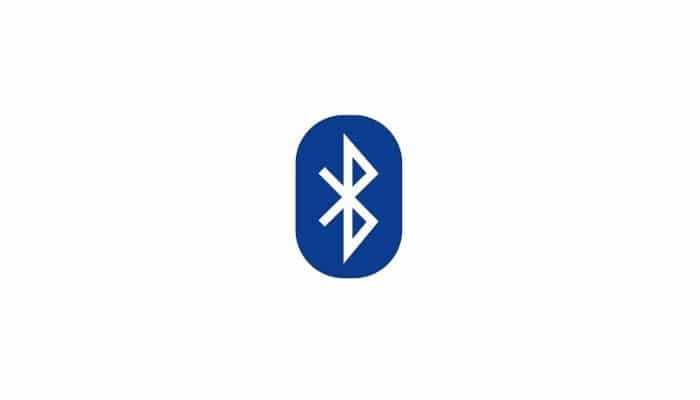
সম্ভবত এটিই হলো একমাত্র সহজ মাধ্যম যা দ্ধারা আপনি ব্লুটুথ bluetooth ব্যবহারের মাধ্যমেই পিসিতে ইন্টারনেট সংযোগ করতে পারবেন। এর জন্য আপনার এক্সরা অথবা অতিরিক্ত কোনো যন্ত্রাংশ কিংবা কোনো ধরনের মেটারিয়ালসের প্রয়োজন নেই। জাস্ট আপনার হাতে থাকা স্মার্টফোনটাই যথেষ্ট। কিন্তু কিভাবে? তাহলে চলুন জেনে নেওয়া যাক ব্লুটুথ ব্যবহার করে কিভাবে আপনি মোবাইল হতে পিসিতে ইন্টারনেট সংযোগ করতে পারেন, সে বিষয়ে জেনে নেওয়া যাক।
- আপনার যদি ল্যাপটপ কিংবা ডেকস্টপ, যাই থাক, সেটা ওপেন করুন।
- পিসির সার্চ অপশানে গিয়ে ব্লুটুথ লিখে সার্চ করুণ।
- এবার ব্লুটুতে ক্লিক করে পিসির ব্লুটুথ অপশান অন করুণ।
- যেহেতু মোবাইলের ডাটা অন রয়েছে, সেহেতু আপনি এখন আপনার মোবাইলের ব্লুটুথ অপশানটি অন করুণ।
- এবার আপনি আপনার পিসিটিতে চেক দিন। অর্থাৎ সেখানে দেখুন আপনার মোবাইলের ব্লুটুথ নেইমটি শো করছে।
- এবার আপনি Connect Using অথবা Access Point এ ক্লিক করে দিন।
- এখন অবধি যদি সবগুলো স্টেপ অনুসরণ করে থাকেন, তাহলে ইতিমধ্যে আপনার পিসিতে ইন্টারনেট কানেক্ট হয়ে যাওয়ার কথা।
আর এটিই হলো ব্লুটুথ এর মাধ্যমে পিসিতে ইন্টারনেট সংযোগ এর প্রধান উপায়। আশা করি এখন আপনিও চেষ্টা করে দেখে উপকৃত হতে পারবেন।
এগুলোই হলো মূলত মোবাইল থেকে পিসিতে ইন্টারনেট সংযোগ দেওয়া সেই ৩টি সহজ উপায়। যেগুলো একজন ব্যবহারকারী অ্যাপ্লাই করে খুব সহজেই ইন্টারনেট ব্রাউজ Internet brows করতে পারবে তাঁর কম্পিউটার দ্ধারা। এখান থেকে আপনার সুবিধা অনুযায়ী যেকোনো একটি উপায় বেঁচে নিয়ে আপনিও আপনার পিসিতে ইন্টারনেট কানেক্ট করতে পারবেন।
মোবাইল থেকে পিসিতে ইন্টারনেট সংযোগ নিয়ে শেষ কথা
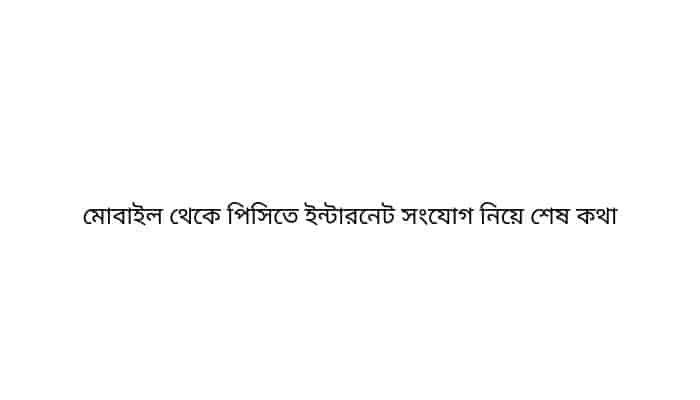
দৈনন্দিন জীবনে যেহেতু আমাদের সবাইকেই ইন্টারনেট ইউজ বা ব্যবহার করতে হয়, সেহেতু আমাদের সবাইকেই উক্ত বিষয় সম্পর্কে বেশ ভালো একটি জ্ঞান রাখতে হয়। এছাড়াও আমাদের মধ্যে যারা যারা কম্পিউটার ইউজার, তাদের প্রায় সময় উক্ত সমস্যায় পড়তে হয়। যেখানে ব্রড-ব্যান্ড নেই, সেখানে প্রায় সবাইকেই মোবাইল ডাটা ক্রয় করে ইন্টারনেট ব্যবহার করতে হয়। আর সেখানে কম্পিউটার কিংবা পিসিও তার ব্যতিক্রম নয়। অর্থাৎ কম্পিউটারে ইন্টারনেট ব্যবহার করলেও আপনাকে ডাটা ক্রয় করেই সেই ডাটা পিসিতে ব্যবহার করতে হয়। কিন্তু সমস্যা হয় তখন, যখন একজন গ্রাহক চায়, সে তাঁর মোবাইলে নেওয়া বা থাকা ডাটা পিসিতে ব্যবহার করবে। তখন কিভাবে ব্যবহার করবে, তা অনেকেই জানে না। আর সেই কারণেই আজকের আর্টিকেলে আমরা মোট তিনটি উপায় নিয়ে আলোচনা করেছি। যেগুলো যেকোনো একটি ব্যবহার করার মাধ্যমে আপনিও খুব সহজেই আপনার মোবাইল থেকে পিসিতে ইন্টারনেট কানেক্ট করে ইন্টারনেট ব্রাউজ করতে পারবেন।
তাই সর্বপরি বলা চলে, এখানে দেখানো ৩টি উপায়ের যেকোনো একটি দ্ধারা আপনি মোবাইল হতে পিসিতে ইন্টারনেট সংযোগ করতে পেরে আজকের আর্টিকেলটি দ্ধারা বেশ উপকৃত হতে পেরেছেন।
মোবাইল থেকে পিসিতে ইন্টারনেট সংযোগ নিয়ে প্রশ্ন-উত্তর
কম্পিউটারে ওয়াইফাই কানেক্ট করার অনেকগুলো উপায় রয়েছে। এই ক্ষেত্রে আপনার ওয়াইফাই চালু করা একটি রাউটার কিংবা মোবাইল থাকতে হবে। এবং তারপর আপনার ডেস্কটপ থাকলে সেটাতে Wireless USB Adepter ক্রয় করে সেট করে নিতে হবে। বাকিটা উপরের বিস্তরভাবে বলা হয়েছে। এভাবেই আপনি কম্পিউটারে ওয়াইফাই কানেক্ট করতে পারবেন।
যদিও উপরে বিস্তারিত এই নিয়ে আলোচনা হয়েছে। সুতরাং আর্টিকেলের উপরোক্ত অংশটি অনুসরণ করার মাধ্যমে আপনি ল্যাপটপে ওয়াইফাই চাল করতে পারবেন।
মোবাইল থেকে পিসিতে ইন্টারনেট সংযোগ সম্পর্কে আরো জানতে

E-Haq is the founder of BanglaTeach. He is expertise on Education, Health, Financial, Banking, Religious and so on.




